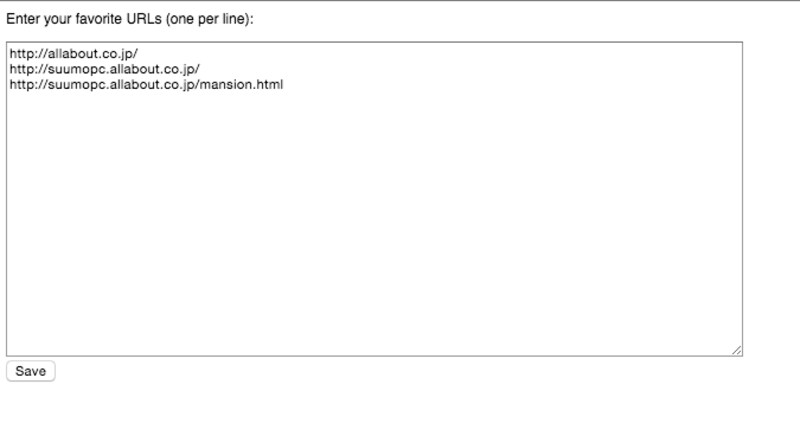情報集をちょっとスマートに
ガイドも一度に100サイトのアクセス状況をGoogleSpreadsheetでチェックしたりするので、この拡張機能で作業を効率化しています。ここでは、登録したサイトをクリック一つで一度に開くことができる「Favorite URL Opener」を紹介します。
この拡張機能を活用してできること
Favorite URL Openerを活用してできることは、登録したサイトを一括で開くことです。決まったサイトを一つひとつ開くより、時間を短縮することができます。ちょっとした時短テクニックですが、重宝します。GoogleChromeの基本機能にも同じ機能がありますが、ブラウザ立ち上げ時のみ有効です。それに比べるとこの拡張機能では、いつでも決まったサイトをクリックひとつで開くことができます。
ガイドの使い方
例として、ガイドはサイトを4つ同時に開きます。- GoogleSpreadsheetを開く。
- Google、Yahoo!の広告管理ツールを開く
- ListenonrepeatというYoutubeの音楽をリピート再生できるサービスを開く
インストール方法
Chromeウェブストアからインストールすることができます。インストールするとファイルアイコンが追加されます。これでOK。※Favorite URL Openerのインストールはこちら
使い方
インストール後に表示されたアイコンを右クリックすると「オプション」という項目が表示されます。それをクリックすると登録したいURLを入力するフォームが表示されます。一行に1URLを入力しましょう。あとは保存すればOK。それ以降は、アイコンを左クリックするだけで登録したサイトが一括で開きます。ぜひ、活用してみてください。